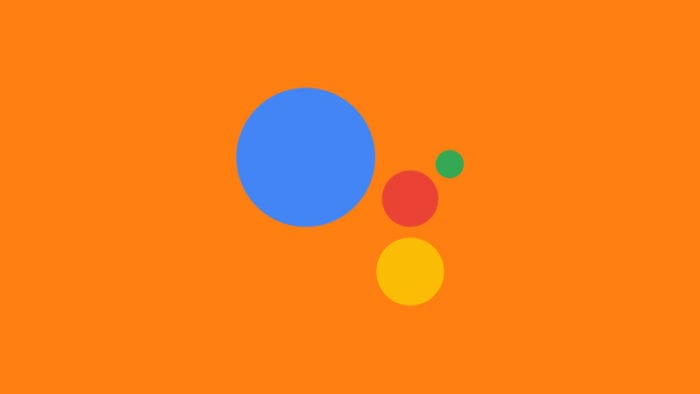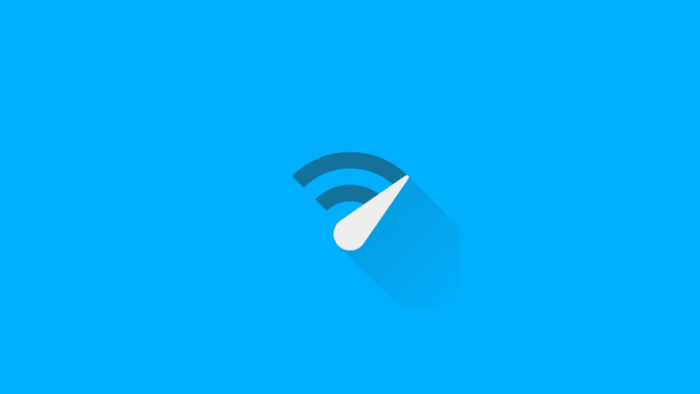Format PDF sering dipakai untuk dokumen yang dirilis ke publik. PDF dipilih berkat portabilitasnya dan dukungan di hampir segala platform dan sistem operasi, termasuk Android.
Meski kamu bisa menginstal aplikasi Adobe Acrobat Reader sekedar untuk membuka dokumen PDF, format itu sendiri secara default bisa dibuka di mayoritas ponsel Android lewat Google Drive Penampil PDF.
Memang fiturnya tidak selengkap program resmi PDF, namun untuk kemampuan dasar seperti mengirim file, menyeleksi, menyalin, dan mencari teks tertentu bisa dilakukan. Ini sangat berguna untuk mencari nama kamu pada daftar nama yang terlewat panjang untuk dicari satu per satu.
Cara mencari nama di PDF tanpa aplikasi
1. Pertama, buka dokumen PDF menggunakan Drive Penampil PDF (ini adalah aplikasi PDF default di Android). Kemudian tap ikon kaca pembesar di bagian atas untuk mencari.
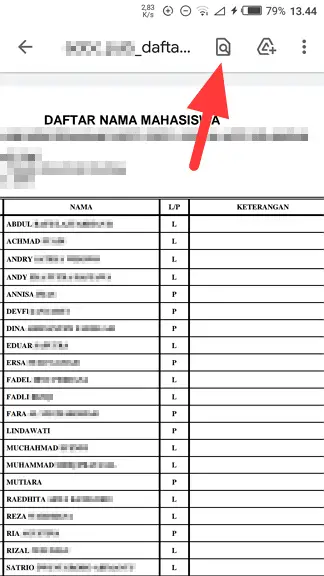
2. Kemudian ketik nama, maka kamu akan langsung diarahkan pada kueri yang sesuai secara instan, biasanya terseleksi berwarna oranye.
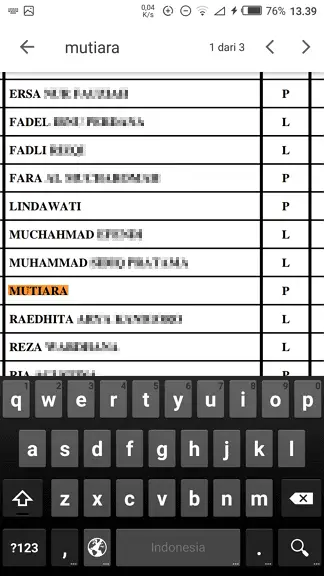
3. Jika ada lebih dari satu nama yang sama, cukup navigasi melalui tombol panah kiri atau kanan di bagian atas.
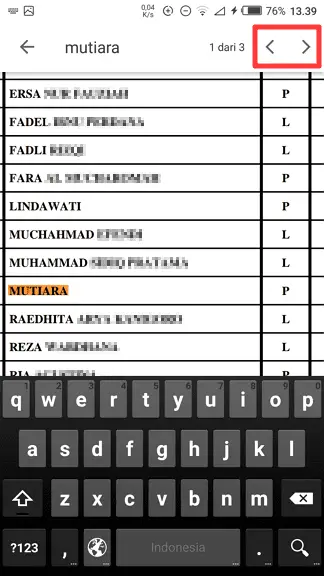
Sangat mudah bukan?
Bisa dibilang, semua aplikasi penampil PDF memiliki fitur untuk melakukan pencarian cepat dan biasanya dilambangkan dengan ikon kaca pembesar. Apapun aplikasi yang kamu pakai, cukup temukan ikon tersebut untuk mempermudah pencarian.

![Cara Menggunakan Fake GPS di Android Tanpa Root [2024] 6 Cara Menggunakan Fake GPS di Android Tanpa Root [2024]](https://petunjuk.id/wp-content/uploads/2024/01/Cara-Menggunakan-Fake-GPS-di-Android-Tanpa-Root-700x394.png)